多くのユーザーは、エプソン、HP、ブラザー、レックスマークなど、W-Lan接続を自宅で勉強中。もちろん、そのようなプリンターでSamsung Galaxy S9を使用して、ドキュメントや写真などを直接印刷することが可能になりました。
ただし、このためには、通常、Samsung Galaxy S9に適切なプリンタードライバーをインストールするか、以前に利用可能なプラグインのいずれかを使用する必要があります。
W-Lanプリンターで印刷するようにSamsung Galaxy S9をセットアップできるように、セットアッププロセスをガイドする以下の手順を作成しました。
Samsung Galaxy S9にプリンタードライバーをインストールする
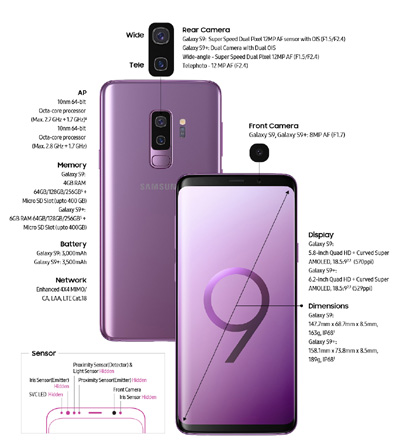
Samsung Galaxy S9の次のメニューに移動します。アプリメニュー->設定->接続->その他の接続設定
以下のプラグインは、工場出荷時にすでにインストールされています。
- エプソン
- サムスン
- HP
別のプリンタードライバーが必要な場合は、を押してください「サービスを追加」。その後、ほぼすべてのプリンタードライバーを見つけることができるGoogle Playストアにリダイレクトされます。虫眼鏡アイコンを使用してデバイスを検索するだけです。
適切なドライバーをインストールすると、上記のメニューに表示されます。プリンタードライバーを選択して、さらに設定を行うか、プリンターをセットアップします。
Samsung Galaxy S9でW-Lanを介して印刷する
文書または写真などを開くだけです。フォーマットを開くために使用されるアプリに応じて、以下の説明は若干異なる場合があります。
1. [共有]または[送信]ボタンを押します(重要!印刷は押さないでください。ただし、おかしく聞こえます)
2.アプリのリストをスクロールして、プリンタードライバーを選択します。エプソンの場合、これは「Epson iPrint」になります
3.たとえば、対応するプリンタプログラムの指示に従います。準備完了!
これで、プリンタードライバーをSamsung Galaxy S9に追加してから印刷する方法がわかりました。